
Обрезка видеороликов в Интернете
Удаляйте ненужные материалы и ошибки из видеороликов и звуковых файлов: воспользуйтесь бесплатным инструментом обрезки в Clipchamp.
Универсальный набор инструментов для видео
Обрезка любых ресурсов за считанные секунды
Можно обрезать звук, видео, записи голоса, фотографии и GIF-файлы в интернет-редакторе, для этого не требуется ничего скачивать.Можно редактировать ваши собственные ресурсы или стоковые материалы без снижения качества и разрешения видео.
Монтаж видеороликов и голосового сопровождения
Можно бесплатно удалять неловкие паузы, ненужные видеоматериалы и отвлекающие фрагменты из видеороликов и записанных звуковых файлов. Подчеркните основной сюжет вашего видеоролика, чтобы излагаемый материал был интересным и привлекал внимание зрителей.
Преобразование видеороликов для социальных сетей
Обрезайте видеозаписи с YouTube в режиме онлайн, быстро превращая их в короткие ролики и истории для соцсетей. Несколькими щелчками вы можете легко скорректировать свое видео с учетом временных ограничений любой социальной сети.
Обрезка видеороликов в интернет-редакторе Clipchamp
Удерживайте внимание зрителей
Удаляйте из учебных видеороликов ненужные видеоматериалы, снятые веб-камерой, чтобы придать видеороликам профессиональный облик.
Вырезайте долгие паузы и слова-паразиты, применяя обрезку голосового сопровождения в Интернете.
Добавьте переходы с вращением или спецэффекты между обрезанными видеоклипами, чтобы привлекать внимание и поддерживать интерес зрителей.

Демонстрируйте самое главное
Используйте инструмент обрезки видео, чтобы вырезать концовки из опубликованных видеороликов и использовать эти видео для социальных сетей.
Выбирайте определенные фрагменты звуковых дорожек, лучше всего соответствующие видеоматериалам.
Объединяйте обрезанные видеоклипы с помощью инструмента удаления пауз, чтобы создавать интересные видео со слайд-шоу.

Обеспечивайте согласованность своих видео
Обрезайте GIF и наложения, чтобы они соответствовали длительности вашего видео и обеспечивали идеальное завершение просмотра.
Задайте тон YouTube-роликов путем добавления бесплатной музыки для заставок.
Обрезайте стоковые видео, чтобы продемонстрировать свой стиль и фирменную символику.

Как обрезать видео не хуже профессионалов.
Ознакомьтесь с пошаговым руководством, чтобы узнать, как бесплатно обрезать видео.
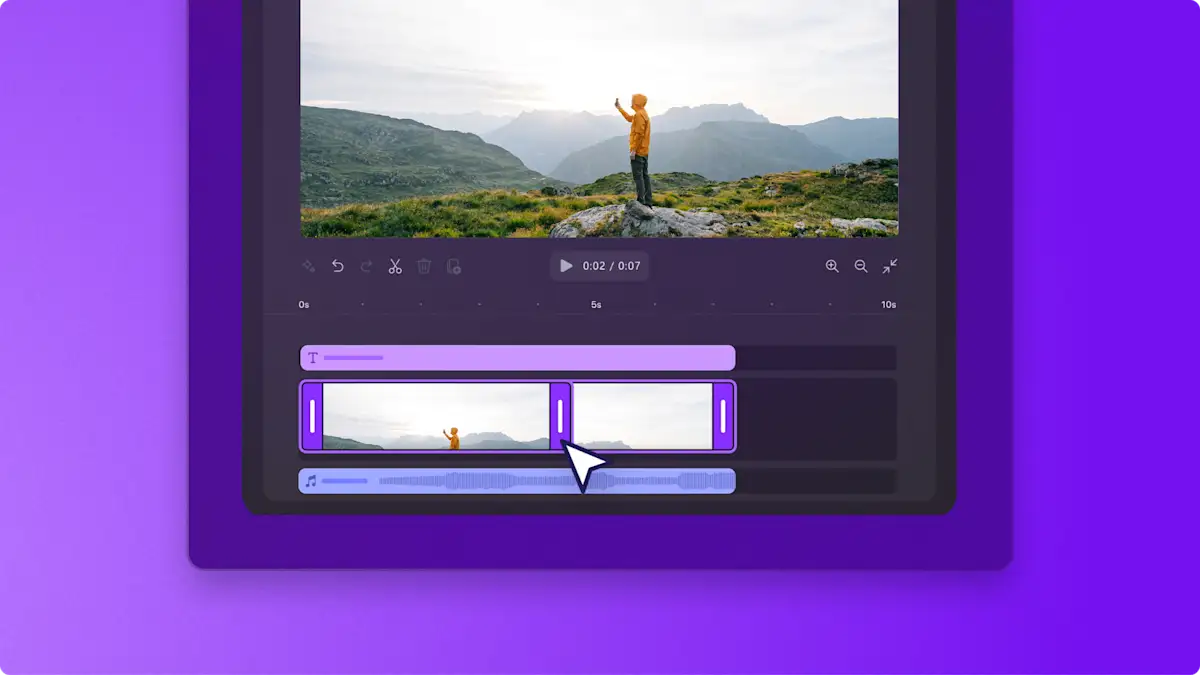
Watch and learn
Ознакомьтесь с соответствующими блогами


Обрезка видео или изображения в сети

Удаление пауз из аудио и видео с помощью ИИ
Часто задаваемые вопросы
В чем разница между обрезкой по бокам, вырезанием и обрезкой по краям?
Снижает ли обрезка видео его качество?
What media formats can I use in Clipchamp?
How to cut the middle of a video online?
How to trim a video in Windows?